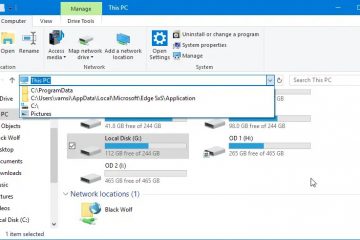Dacă un site nu funcționează în Edge, deoarece nu apare niciodată o fereastră de conectare sau un formular de plată, un blocant pop-up încorporat este de obicei motivul. Majoritatea problemelor sunt rezolvate permițând pop-up-uri pentru acel site specific, verificarea extensiilor dvs. sau ștergerea unei setări conflictuale. Mai jos sunt modalități sigure de a activa pop-up-uri-pe site-ul este recomandat, astfel încât să nu deschideți ușa către ferestrele spammy.
înainte de a începe
permiteți pop-up-uri doar pentru site-uri de încredere (bănci, portaluri guvernamentale, aplicații web pe care le utilizați). Dacă o extensie blochează pop-up-uri (blocant de anunțuri, instrument de confidențialitate), va trebui să le permiteți și site-ul acolo. În mediile corporative, politicile pot împiedica schimbarea setărilor pop-up.
1) Permiteți pop-up-uri pentru un singur site (recomandat)
Deschideți site-ul în margine. Faceți clic pe pictograma de blocare din stânga barei de adrese. Alegeți permisiunile site-ului (sau „Permisiuni pentru acest site”). Găsiți pop-up-uri și redirecționări și setați-l pentru a permite. Actualizați pagina și încercați din nou acțiunea.
pro Sfat: Când un pop-up este blocat, Edge arată adesea o pictogramă mică din partea dreaptă a barei de adrese. Faceți clic pe el și alegeți întotdeauna permiteți pop-up-uri și redirecționări de pe acest site, apoi reîncărcați.
2) Schimbați setarea pop-up globală (Permite peste tot-SAFEAST SAFE)
Accesați setări și aspect> Cookie-uri și permisiuni de site. Parcurgeți toate permisiunile și selectați pop-up-uri și redirecții. Porniți comutatorul principal pentru a permite pop-up-uri pentru toate site-urile. Păstrați o listă de bloc strânsă și utilizați lista Permite doar pentru site-urile în care aveți încredere.
De ce să-l folosești: Unele aplicații de chioșc sau moștenire necesită alocație globală. Reveniți la blocarea odată ce ați terminat.
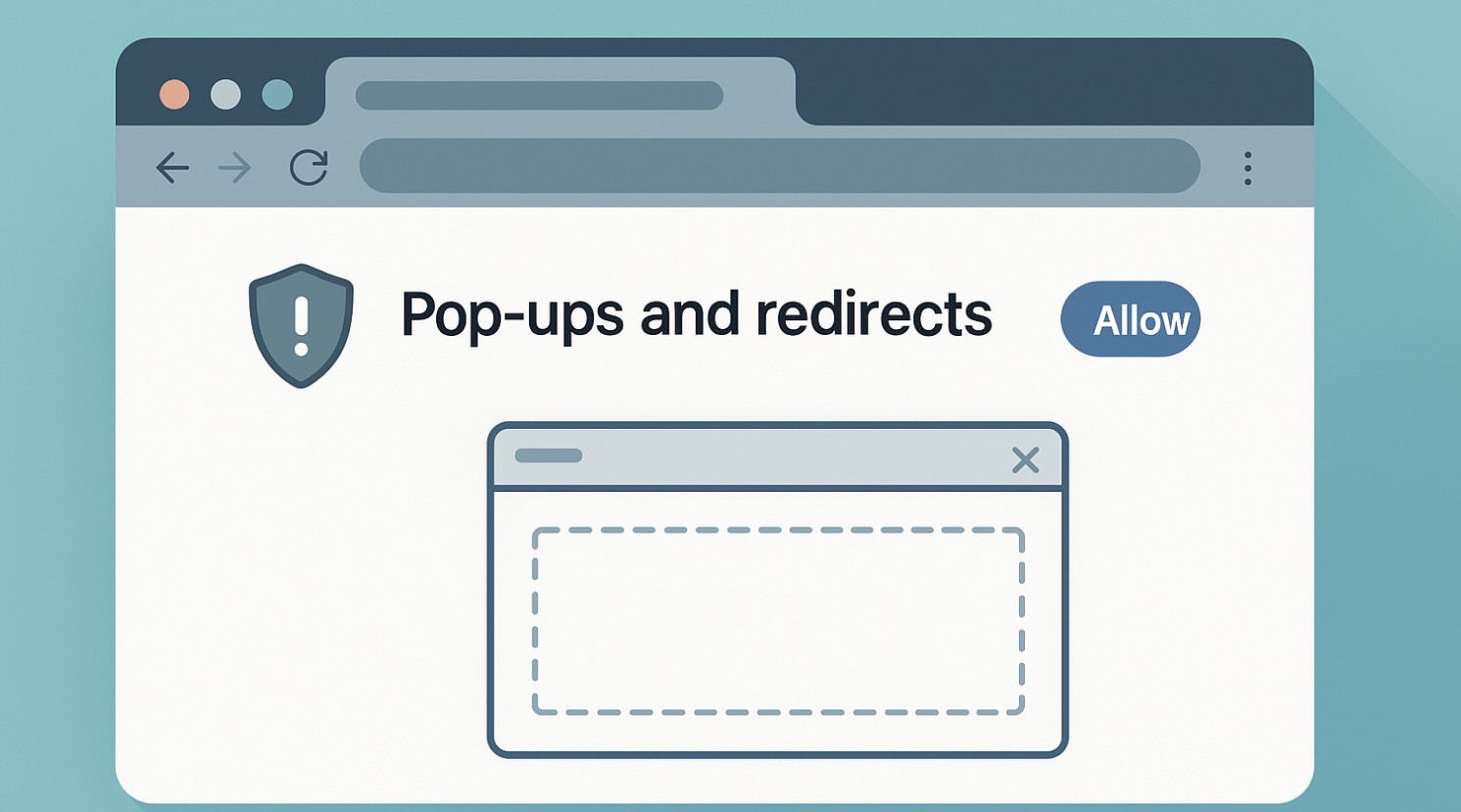
3) Gestionați listele de permise și blocuri (Granular Control)
în pop-up-uri și redirect, lasă principalul hone (blocarea blocului și redirect-urile, lasă principalul hone (blocarea pop-up-urilor și redirectările, lasă principalul de cont (blocarea blocului. activat). Sub permite, faceți clic pe Adăugare și introduceți site-ul (Exemplu: https://app.example.com). Utilizați bloc pentru a nega explicit site-urile zgomotoase, chiar dacă este activată alocația globală.
Notă: Wildcards nu sunt acceptate; Adăugați subdomenii specifice, dacă este necesar.
4) Verificați extensiile care blochează pop-up-uri
Selectați pictograma puzzle-piese (extensii). Pentru extensii de blocare a anunțurilor sau de confidențialitate, deschideți opțiunile lor. Adăugați site-ul în lista de lespower sau întrerupeți extensia pentru acel site. Actualizați pagina și testați din nou.
De ce contează acest lucru: Chiar dacă Edge permite pop-up-ul, o extensie o poate suprima în continuare.
5) Ștergeți setările sau datele site-ului conflictual
cu site-ul deschis, apăsați CTRL+SHIFT+Ștergere (CMD+Shift+Ștergeți pe Mac). Selectați numai cookie-uri și alte date despre site și imagini și fișiere în cache. Interval de timp: ultima oră (sau tot timpul dacă site-ul este încăpățânat). Ștergeți acum, reîncărcați și încercați din nou.
Sfat: Dacă site-ul a cerut anterior să blocheze pop-up-uri, ștergerea datelor site-ului resetează această alegere.
6) încercați fără modificări private sau de urmărire
unele site-uri de a mandat greșit terțe părți terțe atunci când este activată protecție strictă de urmărire. Accesați Setări> Confidențialitate, căutare și servicii. Schimbă temporar prevenirea urmăririi de la strict la echilibrat pentru testare.
7) Resetați permisiunile de margine pentru site-ul
pictogramă de blocare> Permisiuni de site> Resetare permisiuni. Reîncărcați și setați pop-up-uri și redirecționări pentru a permite din nou.
8) Dispozitive gestionate de organizație (politică aplicată)
Dacă vedeți „Browserul dvs. este gestionat de organizația dvs.”, comportamentul pop-up poate fi stabilit de politică. Cereți administratorului dvs. să revizuiască politicile pentru popup-uri în modul bloc sau pentru listele de permise specifice site-ului.
9) Edge pe iPhone și iPad
Deschideți marginea și atingeți setările cu trei puncte (…)>. Atingeți confidențialitate și securitate> Blocați pop-up-uri. Opriți pop-up-urile de blocare pentru a permite la nivel global sau lăsați-l și utilizați bannerele site-ului pentru a permite pe site-ul atunci când vi se solicită.
iOS Sfat: Dacă un pop-up se deschide, dar conținutul este gol, dezactivați blocanții de conținut în setările safari pentru acel domeniu sau permiteți în orice aplicație de blocant publicitar utilizați la nivelul întregului sistem.
10) Edge pe Android
în Edge, atingeți (…)> Setări> Confidențialitate și securitate. Atingeți setările site-ului> pop-up-uri și redirecții. Porniți setarea pentru a permite sau mențineți-l și adăugați site-ul sub excepții/permise, dacă este disponibil în construcția dvs. De asemenea, examinați bloc de anunțuri sau aplicații de blocant terțe și lista de lei.
Întrebări frecvente
De ce încă nu văd fereastra după ce am permis pop-up-urile? O extensie blocant poate să o intercepteze, sau sistemul de operare îl deschide în spatele ferestrei principale-uitați-vă pentru o nouă pictogramă sau filă. Evitați să activați la nivel global, cu excepția testării sau a aplicațiilor interne de încredere.
unde se dau pop-up-urile blocate? Edge creează de obicei o filă suprimată sau arată o mică pictogramă „pop-up blocată” prin bara de adrese-Faceți clic pe opțiunile de revizuire.
Sfaturi-păstrați-o curat și sigur
Păstrați setarea globală și mențineți o listă scurtă. Numiți instrumente interne în mod clar atunci când le adăugați, astfel încât să puteți prune mai târziu. Dacă un site se bazează pe redirecționări pentru conectare (OAuth), permiteți-l temporar, completați conectarea, apoi treceți înapoi.
Rezumat
Utilizați pictograma Lock> Permisiuni ale site-ului> Permiteți pop-up-uri și redirecționări pentru site. Verificați și lista de atracții în extensii de blocare/confidențialitate. Dacă este necesar, schimbați setările> Cookie-uri și permisiuni de site> Pop-up-uri și redirecții (Global). Ștergeți datele site-ului sau resetați permisiunile și încercați din nou. Pe mobil, comutați pop-up-urile blocate în setările de margine pentru iOS/Android.
Concluzie
Începeți cu opțiunea Permite pe site din pictograma de blocare-aceasta remediază majoritatea fluxurilor de conectare și plată fără a vă expune la ferestre spammy. Dacă o extensie blochează în continuare fereastra, lista de legiuiri și site-ul acolo. Utilizați indemnizația globală doar ca ultimă soluție, apoi reveniți la blocare după ce ați terminat.